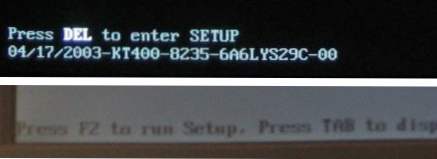Установка завантаження комп'ютера з диска DVD або CD - одна з тих речей, яка може знадобитися в самих різних ситуаціях, перш за все, для того, щоб встановити Windows або іншу операційну систему, скористатися диском для реанімації системи або видалення вірусів, а також для виконання інших задач.
Установка завантаження комп'ютера з диска DVD або CD - одна з тих речей, яка може знадобитися в самих різних ситуаціях, перш за все, для того, щоб встановити Windows або іншу операційну систему, скористатися диском для реанімації системи або видалення вірусів, а також для виконання інших задач.
Я вже писав про те, як встановити завантаження з флешки в БІОС, в даному випадку дії приблизно аналогічні, але, тим не менш, трохи відрізняються. Умовно кажучи, завантажитися з диска зазвичай дещо простіше і в цій операції дещо менше нюансів, ніж при використанні USB флешки в якості завантажувального накопичувача. Втім, вистачить просторікувати, до справи.
Вхід в БІОС для зміни порядку пристроїв завантаження
Перше, що потрібно зробити - це увійти в БІОС комп'ютера. Це було досить простим завданням ще зовсім недавно, але на сьогоднішній день, коли на заміну звичайним Award і Phoenix BIOS прийшов UEFI, ноутбуки є майже у всіх, а різні апаратні і програмні технології швидкого завантаження Fast-boot активно використовуються тут і там, зайти в БІОС для того, щоб поставити завантаження з диска не завжди просте завдання.
У загальних рисах вхід в БІОС виглядає наступним чином:
- Потрібно включити комп'ютер
- Відразу після включення одним натисканням клавіші. Що це за клавіша, можна побачити внизу чорного екрану, напис буде говорити "Press Del to Enter Setup", "Press F2 to Enter Bios Settings". У більшості випадків використовуються саме ці дві клавіші - DEL і F2. Ще один варіант, який поширений трохи менше - F10.
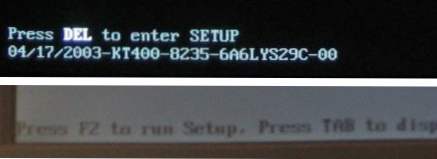
У деяких випадках, що особливо поширене на сучасних ноутбуках, ніякого напису ви не побачите: відразу почнеться завантаження Windows 8 або Windows 7. Це пов'язано з тим, що в них якраз і застосовуються різні технології для швидкого запуску. В цьому випадку, для входу в БІОС можна скористатися різними способами: прочитати інструкцію виробника і відключити Fast Boot або що-небудь ще. Але, майже завжди працює один простий спосіб:
- вимкніть ноутбук
- Натисніть і тримайте клавішу F2 (найбільш часта клавіша для входу в БІОС на ноутбуках, H2O BIOS)
- Увімкніть харчування, не відпускаючи F2, дочекайтеся появи інтерфейсу БІОС.
Зазвичай це спрацьовує.
Установка завантаження з диска в BIOS різних версій
Після того, як ви потрапили-таки в настройки BIOS, можна встановити завантаження з потрібного накопичувача, в нашому випадку - з завантажувального диска. Я покажу відразу кілька варіантів, як це зробити, в залежності від різних варіантів інтерфейсу утиліти налаштування.

У найбільш поширеною на стаціонарних комп'ютерах версії BIOS Phoenix AwardBIOS, в головному меню виберіть Advanced BIOS Features.

Після цього, виберіть поле First Boot Device (перший пристрій завантаження), натисніть Enter і вкажіть CD-ROM або пристрій, що відповідають вашому приводу для читання дисків. Після цього натисніть Esc для виходу в головне меню, виберіть "Save & Exit Setup", підтвердіть збереження. Після цього комп'ютер перезавантажиться, використовуючи диск в якості завантажувального пристрою.

У деяких випадках, ви не знайдете або самого пункту Advanced BIOS Features, які налаштування параметрів завантаження в ньому. В цьому випадку зверніть увагу на вкладки вгорі - потрібно перейти до вкладки Boot і поставити там завантаження з диска, а потім зберегти настройки так само, як і в попередньому випадку.
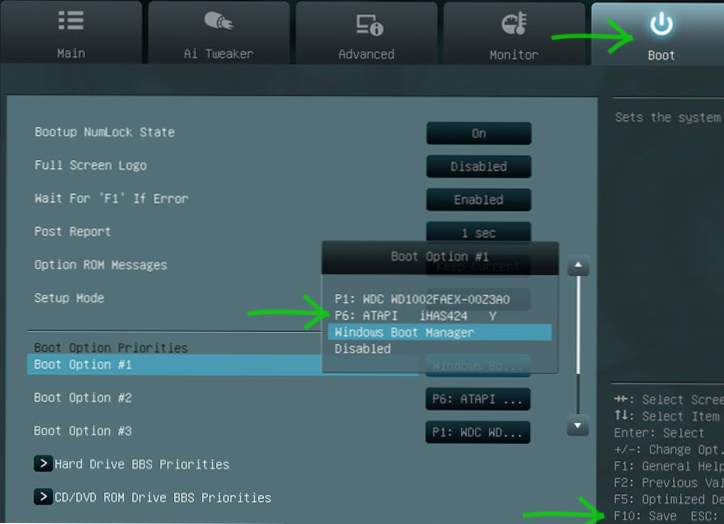
Як поставити завантаження з диска в UEFI BIOS
В сучасних інтерфейсах UEFI BIOS установлення порядку завантаження може виглядати по-різному. У першому випадку - необхідно перейти на вкладку Boot, вибрати в якості First Boot Option привід для читання дисків (Зазвичай, ATAPI), після цього зберегти настройки.

Налаштування порядку завантаження в UEFI за допомогою миші
У варіанті інтерфейсу, представленому на зображенні, ви можете просто перетягнути значки пристроїв для вказівки диска першим накопичувачем, з якого буде проводитися завантаження системи при старті комп'ютера.
Я не описав всі можливі варіанти, але впевнений, що представленої інформації буде достатньо, щоб впоратися із завданням і в інших варіантах БІОС - завантаження з диска всюди встановлюється приблизно однаково. До речі, в деяких випадках, при включенні комп'ютера, крім входу в настройки, ви можете викликати меню завантаження певної клавішею, це дозволяє одноразово завантажитися з диска, а, наприклад, для установки Windows цього достатньо.
До речі, якщо ви вже виконали вищеописане, але комп'ютер все одно не завантажується з диска, переконайтеся, що ви його правильно записали - Як зробити завантажувальний диск з ISO.